Download Article
Download Article
This wikiHow teaches you how to enable the double-tap gesture to wake up your Samsung, LG, or Huawei phone or tablet. Many other Androids will be similar, so if you don’t see your specific phone listed here, you can try these steps on your own model.
Things You Should Know
-

1
Open Settings

. You’ll find the gear icon in the Quick Settings menu if you swipe down on your screen, or you can find the gear app icon in the app drawer or by searching.
-

2
Tap Lock screen. It’s usually in the third grouping of menu options and you might need to scroll to find this under «Themes.»
Advertisement
-

3
Tap Always On Display. You’ll see this menu option next to a toggle feature that you may need to toggle on before opening the option.
-

4
Select Tap to show. After you choose this setting, you’ll be able to tap or double-tap to see your screen. If you want to toggle the feature off, swipe down to access your Quick Settings menu and tap to disable «Always On Display.»[1]
Advertisement
-

1
Go to Settings

. You’ll find the gear icon in the Quick Settings menu if you swipe down from the notification panel, or you can find the gear app icon in the app drawer or by searching.
-

2
Tap Gestures. You may need to scroll to find this menu option.
-

3
Select the KnockON checkbox

. From now on, you can double-tap the center of the screen to activate the display. Double-tap the status bar, Home screen, or lock screen again to turn it off.[2]
Advertisement
-

1
Open Settings

. You’ll find the gear icon in the Quick Settings menu if you swipe down from the notification panel, or you can find the gear app icon in the app drawer or by searching.
-

2
Tap Smart Assistance. You may need to scroll down to find this option at the bottom of the menu.[3]
-

3
Tap Shortcuts & gestures. This is usually in the third cluster of menu options with «One-handed mode.»
-

4
Tap Wake screen. You’ll see it in the middle of the menu.
-

5
Tap the switch to turn it on

next to «Double-tap to wake.« You can also opt to use «Pick up to wake» so any time you pick up or double-tap your screen, it lights up.
Advertisement
Ask a Question
200 characters left
Include your email address to get a message when this question is answered.
Submit
Advertisement
Thanks for submitting a tip for review!
About This Article
Article SummaryX
1. Open Settings.
2. Tap Lock screen.
3. Tap Always On Display.
4. Select Tap to show.
Did this summary help you?
Thanks to all authors for creating a page that has been read 98,079 times.
Is this article up to date?
Download Article
Download Article
This wikiHow teaches you how to enable the double-tap gesture to wake up your Samsung, LG, or Huawei phone or tablet. Many other Androids will be similar, so if you don’t see your specific phone listed here, you can try these steps on your own model.
Things You Should Know
-

1
Open Settings

. You’ll find the gear icon in the Quick Settings menu if you swipe down on your screen, or you can find the gear app icon in the app drawer or by searching.
-

2
Tap Lock screen. It’s usually in the third grouping of menu options and you might need to scroll to find this under «Themes.»
Advertisement
-

3
Tap Always On Display. You’ll see this menu option next to a toggle feature that you may need to toggle on before opening the option.
-

4
Select Tap to show. After you choose this setting, you’ll be able to tap or double-tap to see your screen. If you want to toggle the feature off, swipe down to access your Quick Settings menu and tap to disable «Always On Display.»[1]
Advertisement
-

1
Go to Settings

. You’ll find the gear icon in the Quick Settings menu if you swipe down from the notification panel, or you can find the gear app icon in the app drawer or by searching.
-

2
Tap Gestures. You may need to scroll to find this menu option.
-

3
Select the KnockON checkbox

. From now on, you can double-tap the center of the screen to activate the display. Double-tap the status bar, Home screen, or lock screen again to turn it off.[2]
Advertisement
-

1
Open Settings

. You’ll find the gear icon in the Quick Settings menu if you swipe down from the notification panel, or you can find the gear app icon in the app drawer or by searching.
-

2
Tap Smart Assistance. You may need to scroll down to find this option at the bottom of the menu.[3]
-

3
Tap Shortcuts & gestures. This is usually in the third cluster of menu options with «One-handed mode.»
-

4
Tap Wake screen. You’ll see it in the middle of the menu.
-

5
Tap the switch to turn it on

next to «Double-tap to wake.« You can also opt to use «Pick up to wake» so any time you pick up or double-tap your screen, it lights up.
Advertisement
Ask a Question
200 characters left
Include your email address to get a message when this question is answered.
Submit
Advertisement
Thanks for submitting a tip for review!
About This Article
Article SummaryX
1. Open Settings.
2. Tap Lock screen.
3. Tap Always On Display.
4. Select Tap to show.
Did this summary help you?
Thanks to all authors for creating a page that has been read 98,079 times.
Is this article up to date?
Как настроить включение экрана Андроид двойным тапом
Включение экрана двойным тапом Android, данная функция позволяет активировать телефон при двойном касании экрана. На этой странице вы узнаете где в настройках Андроид включить или выключить пробуждение экрана двойным тапом.
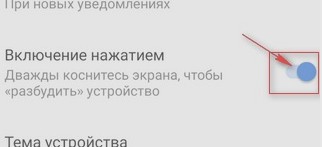 Хотелось бы предупредить, что не все смартфоны поддерживают функцию пробуждение устройства двойным касанием. Надеюсь, информация по включению экрана двойным тапом Android подойдет к вашему телефону или планшету. Удачи!
Хотелось бы предупредить, что не все смартфоны поддерживают функцию пробуждение устройства двойным касанием. Надеюсь, информация по включению экрана двойным тапом Android подойдет к вашему телефону или планшету. Удачи!
Давайте посмотрим где в настройках Андроид включить или выключить пробуждение экрана двойным тапом.
— Открываем на смартфоне или планшете «Настройки».
— В настройках выбираем пункт «Экран».
— Возможно в настройках экрана нужно будет нажать пункт «Дополнительно» чтоб раскрыть дополнительные настройки экрана.
— Для включения экрана функцией двойного тапа нужно активировать пункт «Включение нажатием». Возможно пункт «включение нажатием» будет обозначен по-другому.
Так как версий Android много, то и место расположения включения экрана двойным касанием в настройках вашего телефона может немного отличаться, но зная приблизительный путь вы сможете и сами найти нужный пункт.
— Надеюсь, информация оказалась полезной. Не забудьте оставить отзыв и указать модель устройства, к которому подошла или нет эта инфа, чтоб и другим посетителям сайта осталась от вас полезная инфа.
— Если на вашем телефоне или планшете включение экрана двойным тапом настраивается по-другому, то просим поделиться информацией ниже в отзывах, возможно инфа оставленная именно вами окажется самой полезной.
Подробную инструкцию с прикрепленными картинками включения экрана Nokia двойным тапом смотрите по этой ссылке.
> Android помощь
> Главная сайта
Отзывы о функции включения экрана Андроид двойным касанием
Добавить отзыв или поделиться полезной информацией по теме страницы.
ОБНОВИТЬ СТРАНИЦУ С ОТЗЫВАМИ
Автор:Мустафа
16-01-2022
19
час. 43
мин.
Сообщение:
Приложение getcontact
Автор:СЕРГЕЙ
25-12-2021
18
час. 08
мин.
Сообщение:
у меня SAMSUNG A20S.как настроить включение двойным касанием пальца?
Автор:Иса
16-03-2021
20
час. 56
мин.
Сообщение:
Оппо а53 андроид 10
Настройки
Жесты и движения
Жесты режима ожидания
Включаем жесты режима ожидания
Включение экрана двойным касанием
Автор:Александр
15-03-2021
18
час. 20
мин.
Сообщение:
Телефон LG Leon. На стоковой прошивке сия функция есть, но у меня кастом. И именно в кастоме такого нет. Как можно исправить положение?
Автор:Елизавета
13-08-2020
12
час. 45
мин.
Сообщение:
Спасибо, хорошая функция.
Автор:Андрей
10-08-2020
13
час. 27
мин.
Сообщение:
Ольга, скорее всего ваш телефон не поддерживает включение двойным тапом.
Автор:Ольга
10-08-2020
08
час. 42
мин.
Сообщение:
Здравствуйте. Телефон Xiaomy mi a3, Android one, 10.
Настройки, о которой вы пишете, нет ни в «экране», ни в «безопасности». Это значит, что двойной тап не поддерживается вообще? Или всё-таки можно что-то сделать?
Автор:Ольга
10-08-2020
08
час. 42
мин.
Сообщение:
Здравствуйте. Телефон Xiaomy mi a3, Android one, 10.
Настройки, о которой вы пишете, нет ни в «экране», ни в «безопасности». Это значит, что двойной тап не поддерживается вообще? Или всё-таки можно что-то сделать?
 Бесплатно телефон по акции. Бесплатные телефоны, смартфоны сенсорные и кнопочные как брендовых производителей Samsung, iPhone так и малоизвестных.
Бесплатно телефон по акции. Бесплатные телефоны, смартфоны сенсорные и кнопочные как брендовых производителей Samsung, iPhone так и малоизвестных.
Немногие знают о том, что можно включить телефон двойным нажатием на экран. Это одна из встроенных опций в оболочке MIUI (смартфоны фирмы Xiaomi). Как минимум это удобно, ведь при обычном сценарии разблокировка выполняется нажатием боковой кнопки питания, а так достаточно сделать двойной тап по черному экрану. Как настроить пробуждение двойным касанием – об этом в статье.

На устройствах Xiaomi есть встроенная функция разблокировки экрана двойным касанием.
Содержание
- 1 Что такое двойной тап
- 2 Порядок разблокировки экрана
- 3 Как настроить двойной тап на Xiaomi
- 4 Разблокировка любого Андроид-устройства двойным тапом
Что такое двойной тап
«Double Tap» переводится как двойное касание. Это простой и функциональный способ включения телефона. Приведем пример, в какой ситуации он может пригодиться. Допустим, смартфон лежит на столе, на него приходит уведомление, пользователь услышал звук, но увидеть не успел. Он делает двойной тап (нажатие) по экрану, тот включается и перед глазами открывается вся информация. При этом не требуется ввод пароля для разблокировки.
Включение экрана двойным тапом на Android понравится тем, кто не хочет изнашивать физические кнопки, или просто не любит ими пользоваться, предпочитая альтернативу. Есть немало приложений, с помощью которых реализуется подобная возможность. А владельцам гаджетов Xiaomi и вовсе повезло – эта опция «вшита» в прошивку, но не все знают, где ее искать и как настраивать.
Порядок разблокировки экрана
Сложного ничего нет. Достаточно в настройках гаджета активировать соответствующую опцию, после чего можно будет оценить ее преимущества. Разблокировка экрана двойным тапом для Андроид выполняется просто – необходимо дважды коснуться дисплея, после чего он «пробуждается».
Как настроить двойной тап на Xiaomi
Чтобы активировать функцию, выполните следующие действия:

Как включить разблокировку двойным тапом?
- Откройте общие настройки системы.
- Раздел «Активный экран и блокировка».
- Активируйте переключатель напротив строки «Пробуждать двойным касанием».
Если установлен английский интерфейс, зайдите в раздел «Display» и активируйте опцию «Double tap screen to wake». Опять же, версий Android много, и путь к функции может отличаться.
Собственно, вот и все манипуляции. Но есть одно но: этой опцией можно разблокировать гаджет лишь тогда, когда на нем не установлена дополнительная защита в виде графического ключа или пин-кода. В ином случае экран то «проснется», на нем отобразятся уведомления, время и прочая информация, но чтобы сделать что-то еще, понадобится обойти защиту, то есть ввести пароль.
Многие желают сделать так, чтобы разблокировка устройства выполнялась как можно быстрее. Можно посоветовать настроить систему безопасности в виде считывания отпечатка пальца. Опять же, ответственный за это сканер обычно располагается на задней панели. Если взять устройства Xiaomi, спереди он точно есть в Xiaomi Mi5.
В оболочке МИУИ есть и другие интересные «фишки», одна из них – запуск нужных программ прямо с экрана блокировки. Варианта три:
- при свайпе вверх открывается рабочий стол;
- вправо – запускается камера (при желании переназначается);
- при свайпе влево ничего не происходит, так как по умолчанию он свободен, то есть пользователь может назначить запуск любого приложения.

Активация управления жестами на устройствах Xiaomi.
При этом в каждом случае потребуется авторизация, но только если установлена защита: графический ключ, отпечаток пальца или пин-код.
Разблокировка любого Андроид-устройства двойным тапом
Пользователям MIUI, конечно, повезло. Но настроить «пробуждение» или отключение дисплея даблтапом могут и владельцы телефонов других производителей, достаточно установить одно из приложений:
- Double Tap to Screen Off. Просто дважды нажимаете на экран, и он отключается. Это убережет кнопку питания от износа;
- Wakeup Touch Nexus. Программа «связана» с датчиком приближения. Для ее работы нужно включить службу мониторинга;
- Knock Lock. Приложение добавляет функцию двойного касания для любых устройств, работающих на Андроид 4.0 и выше. Особенность в том, что утилита не требует root (прав суперпользователя). Настраивается следующим образом: зайдите в приложение, где выберите «Заблокировать экран» и кликните «Активировать». После активации перейдите в «Настройки», где отрегулируйте ширину и высоту места, тапом по которому будет «пробуждаться» гаджет;
- DTSO (Double Tap Screen On/Off). Аналог Knock Lock, где пользователь задает область на экране. Особенности: работает на устройствах с ОС Android 2.3.3 и выше, настраивается количество тапов (можно выставить разблокировку в три касания или больше, как желаете).
Как видно, операционная система MIUI дает пользователям широкий простор для взаимодействия с гаджетом. Включение/отключение экрана двойным касанием – одна из опций, которая, как минимум, пригодится, если кнопка Power вышла из строя, или же если не хочется ее «убивать».
